- ザ・ MSオフィスインストーラ で立ち往生することができます 取得しています 物事 準備ができましたメッセージいくつかのためのユーザー.
- この厄介な問題の修正を開始するには、Officeインストーラーを管理者として実行し、次の手順に従います。
- あなたはできる 小切手 もっと オフィス トラブルシューティング 記事 私たちを探索することによって ハウツーMicrosoftOffice セクション.
- 私たちの詳細 ハブを修正 含まれています たくさん 多数のトラブルシューティングガイド ソフトウェア.

このソフトウェアは、一般的なコンピューターエラーを修復し、ファイルの損失、マルウェア、ハードウェア障害からユーザーを保護し、最大のパフォーマンスを得るためにPCを最適化します。 3つの簡単なステップでPCの問題を修正し、ウイルスを今すぐ削除します。
- RestoroPC修復ツールをダウンロードする 特許技術が付属しています(特許が利用可能 ここに).
- クリック スキャン開始 PCの問題を引き起こしている可能性のあるWindowsの問題を見つけるため。
- クリック 全て直す コンピュータのセキュリティとパフォーマンスに影響を与える問題を修正する
- Restoroはによってダウンロードされました 0 今月の読者。
一部のユーザーは、Officeインストーラーがでスタックする問題についてMicrosoftのフォーラムに投稿しています。 準備中です メッセージ。
その結果、それらのユーザーはインストールできません Office 365 それが起こったとき。
これは、あるユーザーがこの厄介な問題について言わなければならなかったことです。 Microsoft Answersフォーラム:
Office 365ホームサブスクリプションをアクティブ化し、ページのインストールボタンをクリックしました。 .exeファイルをダウンロードしたのでクリックしました。 すると、準備ができているというオレンジ色のボックスがポップアップし、30分間このようになりました。 私は何をしますか?
このガイドでは、これについて考えられるすべてのバリエーションについて説明します。 エラー、そしてあなたはそれを素早く修正することができるでしょう。 詳細については、以下をお読みください。
Officeの準備中のエラーを修正するにはどうすればよいですか?
1. 管理者としてOfficeインストーラーを実行します

これは、多くのユーザーが修正を確認した簡単な解決策です。 準備中です エラー。
右クリックするだけです オフィス Installer.exe をクリックします 管理者として実行 オプション。
2. 互換モードでインストーラーを実行します
- 右クリック Microsoft Officeのセットアップファイルを選択し、 プロパティ.
- クリック 互換性 タブ。
![[互換性]タブ 互換性タブオフィスは物事を準備していました](/f/f93507c19fc026eff51fc6e9551d2180.png)
- 横のチェックボックスをオンにします 互換性のあるこのプログラムを実行するオプション。
- 選択する ウィンドウズ8 プラットフォームのドロップダウンメニュー(Windows 10を使用している場合)。
- 次に、 このプログラムを管理者として実行する オプション。
- クリック 適用する オプション。
- 選択する OK ウィンドウを閉じます。
3. Officeの他のインストールをアンインストールします
- を押します Windowsキー+ R 開くキーボードショートカット 実行.
- タイプ appwiz.cpl [開く]ボックスで、を押します 入る 開く プログラムと機能.
![[プログラムと機能]ウィンドウ プログラムと機能ウィンドウオフィスは物事を準備していました](/f/8293216d7c5e59214840b0d335ea1fb8.png)
- [プログラムと機能]にリストされているOfficeソフトウェアを選択します。
- クリック アンインストール ソフトウェアを削除します。
- Windowsを再起動します。
4. Officeレジストリキーを削除する
- タイプ Regedit Rundialogボックスで、を押します。 OK ボタン。
- 続行する前に、レジストリをバックアップしてください。 または、 システムの復元ポイント.
- 次に、次のレジストリキーを開きます。
HKEY_CURRENT_USER / Software / Microsoft / Office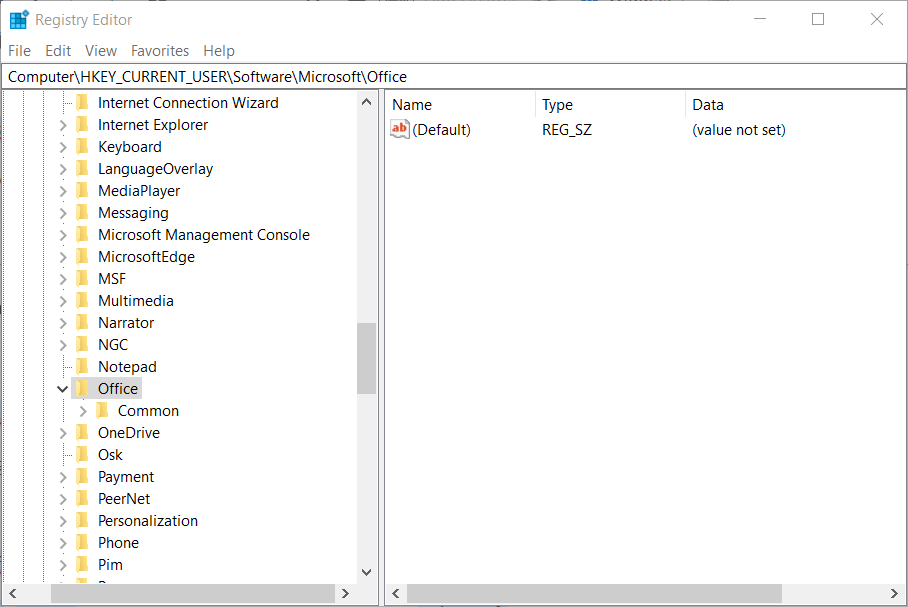
- Officeキーを右クリックして選択します 削除.
- このパスを参照します。
HKEY_LOCAL_MACHINE>ソフトウェア> Microsoft> AppVISV - を削除します AppVISV キー。
- このパスに移動します。
HKEY_LOCAL_MACHINE>ソフトウェア> Microsoft> Office> ClickToRun - を削除します ClickToRun キー。
多くのユーザーが修正しました 準備中です 上記の解像度でエラーが発生しました。
以下のセクションにコメントを残して、このガイドで問題が解決したかどうかをお気軽にお知らせください。
 まだ問題がありますか?このツールでそれらを修正します:
まだ問題がありますか?このツールでそれらを修正します:
- このPC修復ツールをダウンロードする TrustPilot.comで素晴らしいと評価されました (ダウンロードはこのページから始まります)。
- クリック スキャン開始 PCの問題を引き起こしている可能性のあるWindowsの問題を見つけるため。
- クリック 全て直す 特許技術の問題を修正する (読者限定割引)。
Restoroはによってダウンロードされました 0 今月の読者。
よくある質問
このエラーは、2007〜 2019年のOfficeバージョンと365で発生する可能性があります。 これを解決するには、 この徹底的なガイド.
はい Microsoft Support and Recovery Assistant インストールエラーを修正するのに役立つかもしれない1つのユーティリティです。
はい、Officeソフトウェアを完全に削除できます MicrosoftOffice削除ツール.


